excel表格黑色边框怎么加 设置单元格边框样式
在Excel中,添加黑色边框可以使表格看起来更加专业和整洁。本文将详细介绍如何在Excel中添加黑色边框。
步骤一:选择要添加边框的单元格或单元格范围
您需要选择要添加边框的单元格或单元格范围。可以通过点击并拖动鼠标来选择一个或多个单元格,也可以通过按住Ctrl键同时点击多个单元格来进行多选。
步骤二:打开“边框”菜单
接下来,打开“边框”菜单。有两种方法可以做到这一点:
1. 在Excel的顶部菜单栏中找到“开始”选项卡,然后单击“边框”按钮(它看起来像一个黑色方框,里面有一些线条)。
2. 或者,在您所选单元格上右键单击,然后从弹出菜单中选择“边框”。
步骤三:选择边框样式和颜色
在“边框”菜单中,您可以选择各种不同的边框样式和颜色。默认情况下,边框是实线,颜色为黑色。如果您想要更改边框样式或颜色,请单击相应的下拉箭头。
步骤四:应用边框
单击“确定”按钮以应用所选边框样式和颜色。您的单元格现在应该有黑色边框了!
注意事项:
如果您只想在某些方向上添加边框,例如只有左、右、上或下边框,可以选择相应的“边框”选项。
如果您只想在特定的单元格边缘添加边框,可以选择该单元格并使用上述方法中的第二种方法(右键单击并选择“边框”)。
您可以在同一单元格上多次添加边框,只需在每次选择“边框”后再次进行相同的设置即可。
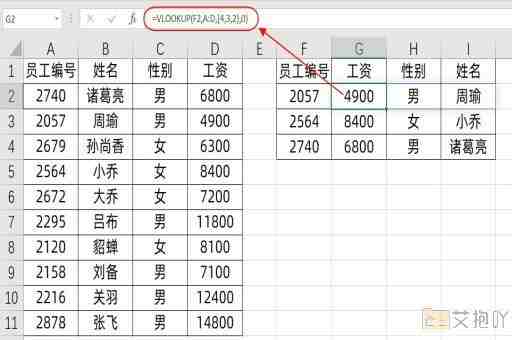
以上就是在Excel中添加黑色边框的详细步骤。希望这篇文章能够帮助您更好地使用Excel。


 上一篇
上一篇